Windows > Information > Layer Categories
モデリング レイヤの 1 つまたは複数の特定のグループにコマンドを頻繁に適用する場合は、これらのグループをカテゴリとしてまとめ、選択しやすいようにできます。
Layer Categories エディタを開くには、次の操作の 1 つを実行します。
- Windows > Information > Layer Categories を選択します。
- レイヤ バーの左端の Categoy ボタンをクリックし、ポップアップ メニューから Editor を選択します。
- Windows > Object Lister を選択し、Categories メニューから Open Editor を選択します。
Layer Categories Editor
Categories Editor の上部に必ずリストされる 3 つの定義済みカテゴリがあります。これらのカテゴリは削除できません。
Uncategorized Layers – このカテゴリには任意のカテゴリに属していないすべてのレイヤが自動的に含まれます。
Reference Layers — このカテゴリには自動的にすべてのリファレンス レイヤが含まれます。
Selected Layers — このカテゴリには現在選択されているレイヤがすべて含まれます。結果的にカテゴリの内容はさまざまです。
作成するカテゴリは、定義済みカテゴリの下に追加されます。
次の操作ができます。
カテゴリまたはレイヤをクリックして選択します。
 キーを押しながら隣接する複数のカテゴリを選択するか、
キーを押しながら隣接する複数のカテゴリを選択するか、 キーを押しながら隣接していない複数のカテゴリを選択します。
キーを押しながら隣接していない複数のカテゴリを選択します。Layer Categories ウィンドウのメニュー バーで上向きおよび下向き矢印
 を使用して、選択したカテゴリおよびレイヤを上下にスクロールします。これらは 1 つずつ順番に、連続ループで選択した方向にスクロールされます。
を使用して、選択したカテゴリおよびレイヤを上下にスクロールします。これらは 1 つずつ順番に、連続ループで選択した方向にスクロールされます。ユーザ定義のカテゴリ名をダブルクリックして、変更します。
カテゴリ内のレイヤの番号が名前の右に表示されます。
カテゴリ名の左側にある
 アイコンをクリックすると、そのカテゴリが所属しているレイヤが表示されます。すべてのカテゴリを展開するには、Layer Categories ウィンドウのメニュー バーにある
アイコンをクリックすると、そのカテゴリが所属しているレイヤが表示されます。すべてのカテゴリを展開するには、Layer Categories ウィンドウのメニュー バーにある  アイコンをクリックします。折りたたむには、対応する
アイコンをクリックします。折りたたむには、対応する  アイコンをクリックします。
アイコンをクリックします。カテゴリの横にある
 をクリックすると、その表示/非表示が切り替わります。カテゴリの表示/非表示状態は、自動的にそのすべてのレイヤ(およびレイヤ上のすべてのオブジェクト)に伝えられます。
をクリックすると、その表示/非表示が切り替わります。カテゴリの表示/非表示状態は、自動的にそのすべてのレイヤ(およびレイヤ上のすべてのオブジェクト)に伝えられます。レイヤの横にある小さな正方形のアイコンをクリックすると、その表示/非表示が切り替わります。
[Alt]キーを押しながら、レイヤの横にある小さな正方形アイコンをクリックし、その他のすべての兄弟を表示または非表示にします。
[Shift]キーを押しながら、レイヤの横にある小さな正方形のアイコンをクリックすると、すべてのレイヤの表示/非表示が切り替わります。
 を使用して、1 つのカテゴリから別のカテゴリにレイヤをドラッグ アンド ドロップします。同じ方法で、Object Lister から Layer Categories ウィンドウにレイヤをドラッグ アンド ドロップすることもできます。
を使用して、1 つのカテゴリから別のカテゴリにレイヤをドラッグ アンド ドロップします。同じ方法で、Object Lister から Layer Categories ウィンドウにレイヤをドラッグ アンド ドロップすることもできます。
Category メニュー
New
新しい(空の)カテゴリを作成して、Layer Categories エディタのリストに追加します。
Delete
Layer Categories エディタで選択したカテゴリを削除します。
Add
Modeling Layers Editor で選択したレイヤを Layer Categories エディタで選択したカテゴリに追加します。
Remove
Modeling Layers Editor で選択したレイヤを Layer Categories エディタで選択したカテゴリから削除します。
Isolate
現在選択されているカテゴリのレイヤとオブジェクトだけを表示します。すべてのレイヤおよびオブジェクトを表示するには、Show > All を選択します。
Listing
レイヤ バーおよび Modeling Layers Editor で現在選択されているカテゴリのレイヤだけを表示します。これはオブジェクトの表示には影響しません。
Layer Stats
Modeling Layers Editor を開きます(または閉じます)。
カテゴリ名を右マウス ボタンでクリックすると同様のメニューが表示され、最初にカテゴリを選択しなくても、そのカテゴリ上で操作を実行できます。
Select メニュー
All
すべてのカテゴリを選択します。
None
すべてのカテゴリを選択解除します。
Show メニュー
All
すべてのカテゴリ内のすべてのレイヤおよびオブジェクトを表示します。
None
すべてのカテゴリ内のすべてのレイヤおよびオブジェクトを非表示にします。
Search & Pick
このフィールドでは、指定のテキストを含んだカテゴリおよびレイヤを検索し選択できます。
フィールドをクリックし、検索しているテキストを入力して、 キーを押します。
キーを押します。
このテキスト文字列(大文字と小文字を区別しません)を含むすべてのカテゴリおよびレイヤが、Layer Categories ウィンドウで選択されます。レイヤは、Layer バーと Object Lister でも選択されます。Layer Categories ウィンドウで上下にスクロールして、Search & Pick フィールドの右側の小さな上向きおよび下向き矢印をクリックすることによって、選択した項目をチェックできます。
折りたたんだカテゴリに選択したレイヤがある場合、そのカテゴリは展開されるので、選択したレイヤを探しやすくなります。
「」記号をワイルド カードとして使用することもできます。たとえば L5 は、名前が「L」で始まり「5」で終わるすべてのカテゴリおよびレイヤを検索します。
カテゴリ ポップアップ メニュー
レイヤ バーの左端の Category ボタンをクリックしたままにして、このメニューを表示します。
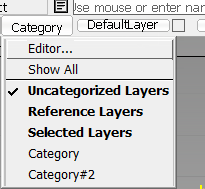
- Editor... を選択して、Layer Categories エディタを開きます(または閉じます)。
- Show All (既定)を選択して、すべてのレイヤを表示します。
- Uncategorized Layers を選択して、カテゴリに属していないレイヤを表示します。
- Reference Layers を選択して、すべてのリファレンス レイヤを表示します。
- Selected Layers を選択して、レイヤ バーまたは Modeling Layers Editor で現在選択されているレイヤを表示します。
- カテゴリ名を選択して、そのカテゴリのレイヤだけを表示します。これは、Layer Categories エディタで Isolate を選択するのと同じ効果を持ちます。